Redis快速入门
Redis 是一个流行的开源数据库、缓存、流式处理引擎和消息代理的开源内存中数据存储。
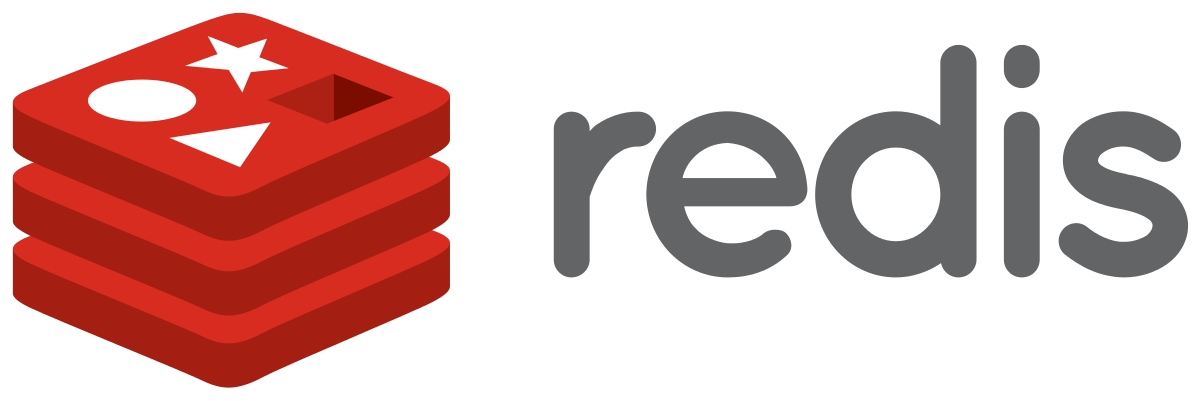
准备
部署 创达睿通 提供的 Redis 之后,需完成如下的准备工作:
在云控制台获取您的 服务器公网IP地址
在云控制台安全组中,确保 Inbound(入)规则 下的 TCP:6379 和 8001 端口已经开启
在服务器中查看 Redis 的 默认账号和密码
若想用域名访问 Redis,务必先完成 域名五步设置 过程
Redis 初始化向导
详细步骤
通过 SSH 工具连接 Redis服务器
运行下列命令查看 Redis 服务,STATUS是running说明 Redis 服务正常
运行版本查询命令
运行 Redis CLI 命令
出现问题?
若碰到问题,请第一时刻联系 技术支持。也可以先参考下面列出的问题定位或 FAQ 尝试快速解决问题.
Redis 使用入门
需要了解更多Redis的使用,请参考:Redis Documentation
常用操作
远程访问控制
虽然不建议将 Redis 公开到 Internet 直接访问,但是有些特殊场景下,比如:使用 RedisInsight 客户端,就需要设置 Redis 的远程访问。
数据库是高安全应用,设置远程访问,最少需三个独立的步骤:
设置安全组
一般来说,Redis使用的是6379端口。
首先,我们要登录到云控制台,打开云服务器所在的安全组中,保证 TCP:6379 端口是开启的。
设置绑定(非必要)
默认情况下,Redis 允许服务器所有网卡的连接。
如果需要限制所有外部访问,去掉"#",重启服务。
如果要指定某个网卡,自行添加一行绑定项,例如:
bind 192.168.1.100 10.0.0.1
此处的 bind 不是白名单的概念,而是服务器网卡绑定关系。
开启身份验证
Redis 提供了身份访问控制 ACL 功能,特别是从 Redis 6.0 之后,这些功能进一步增强。
身份认证最简单的方式就是开启密码(对于外网访问是必须的):
编辑 Redis 配置文件,找到如下的配置项
将
# requirepass foobared修改为requirepass yourpassword务必将密码设置成非常复杂的加强密码 本地访问方式,如果关闭密码认证,任然可以连接访问;远程方式必须设置密码才能访问
重启 Redis 服务后生效
图形化管理(RedisInsight)
RedisInsight官方提供的基于浏览器运行的 Redis GUI 工具,支持 Windows,Linux和Mac OS系统运行。
RedisInsight 实现了多平台统一性,只要打开 RedisInsight 界面,使用方式是一模一样的:
打开 RedisInsight 界面
本地浏览器访问:http://服务器公网IP:8001 ,即可打开服务器上安装的 RedisInsight
启动桌面的 RedisInsight 图标,打开本地安装的 RedisInsight
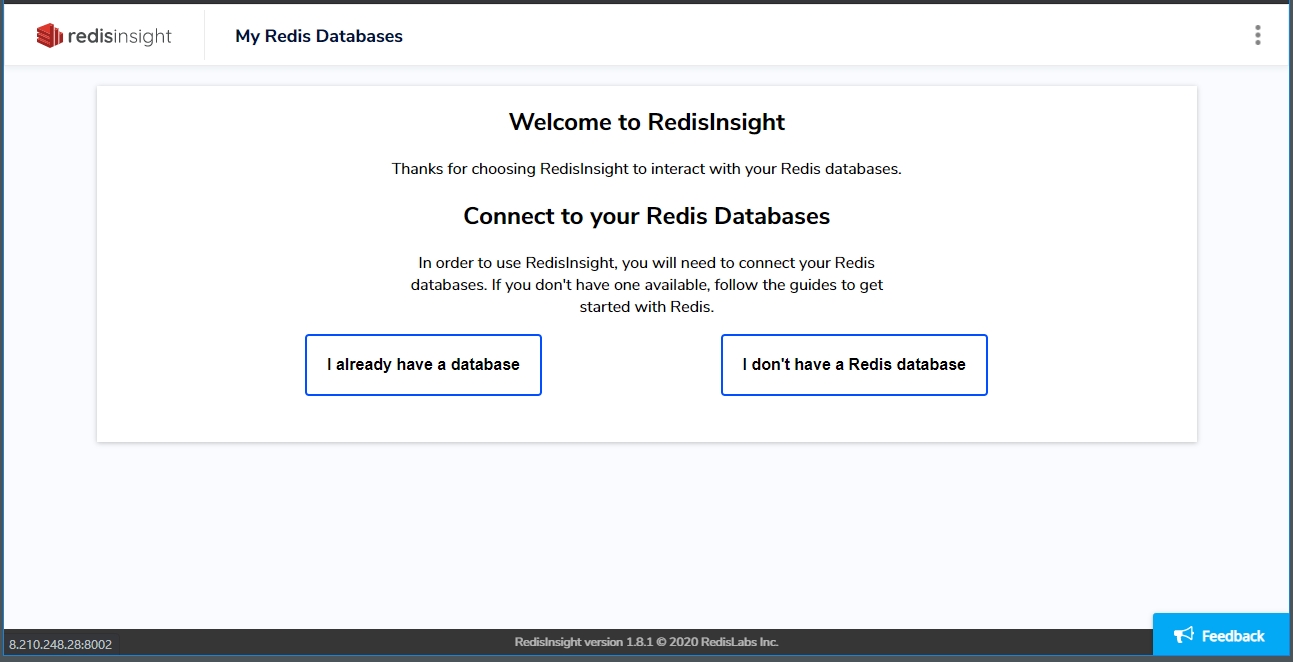
打开RedisInsight 选择【Connect to a Redis Server】
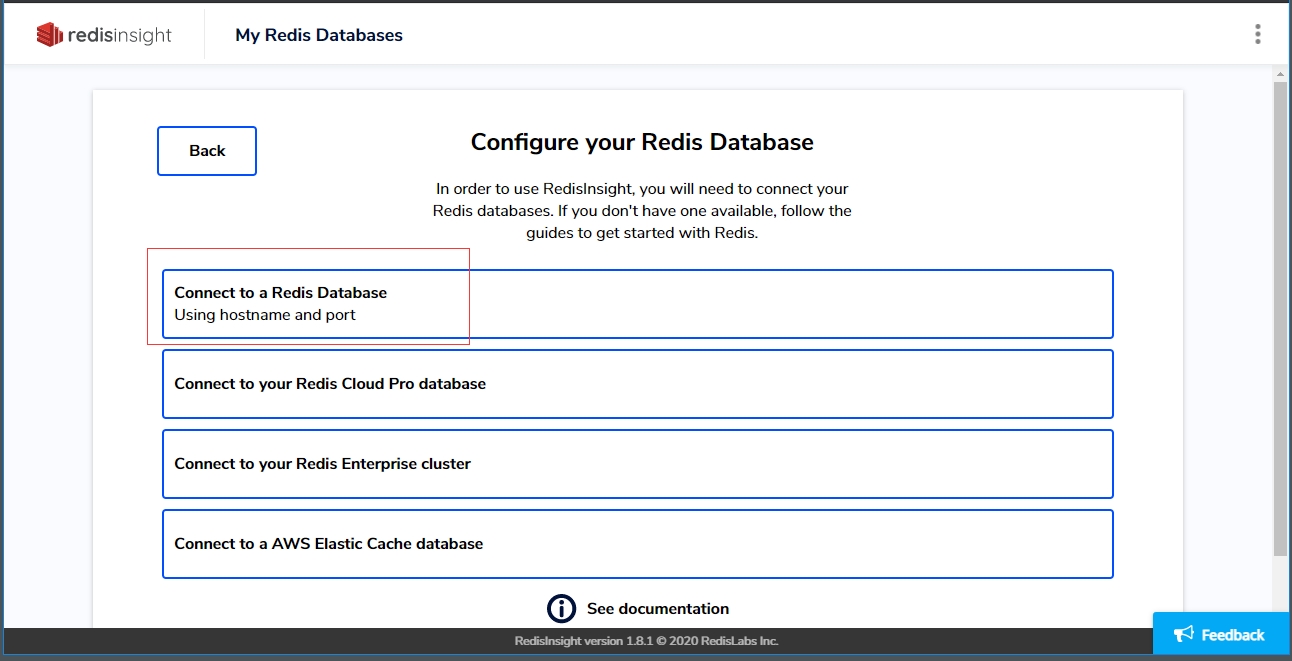
输入连接信息
HOST:localhost (推荐) 或 服务器公网IP(Redis已开启远程的状态)
Port:6379
Name:redis
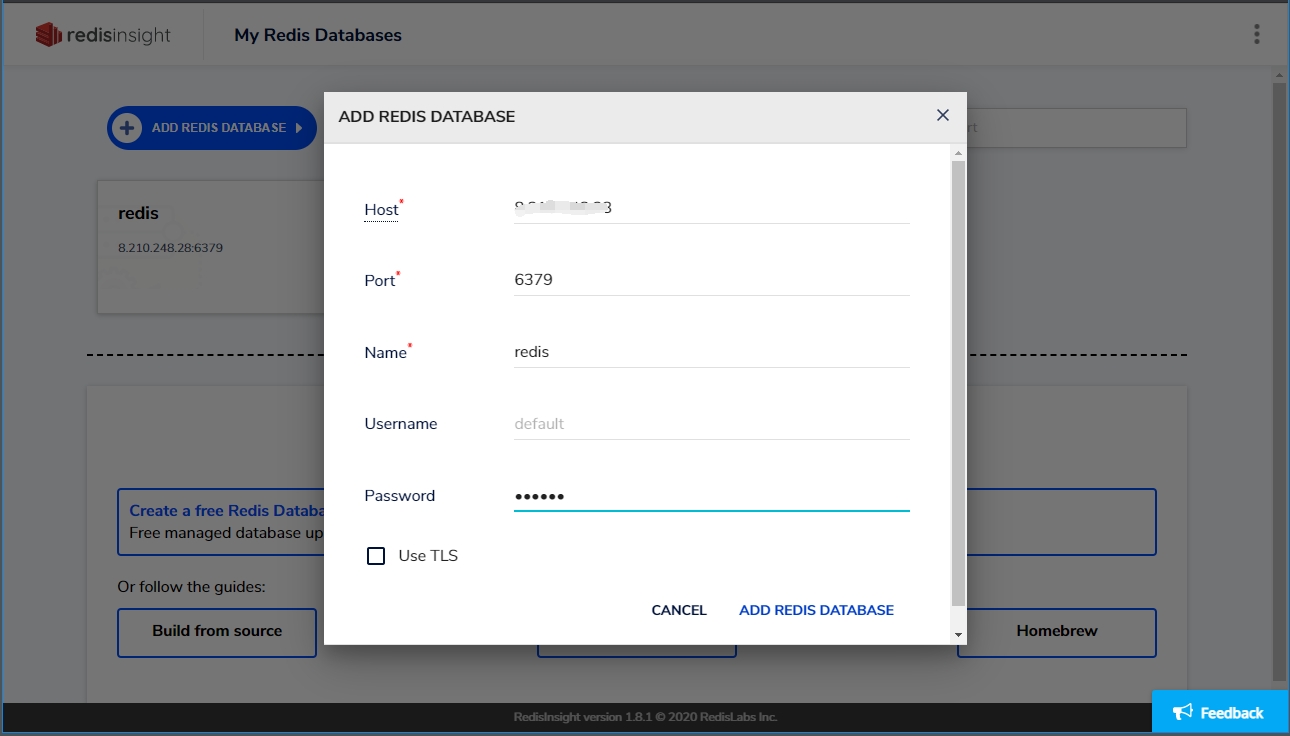
成功建立一个连接
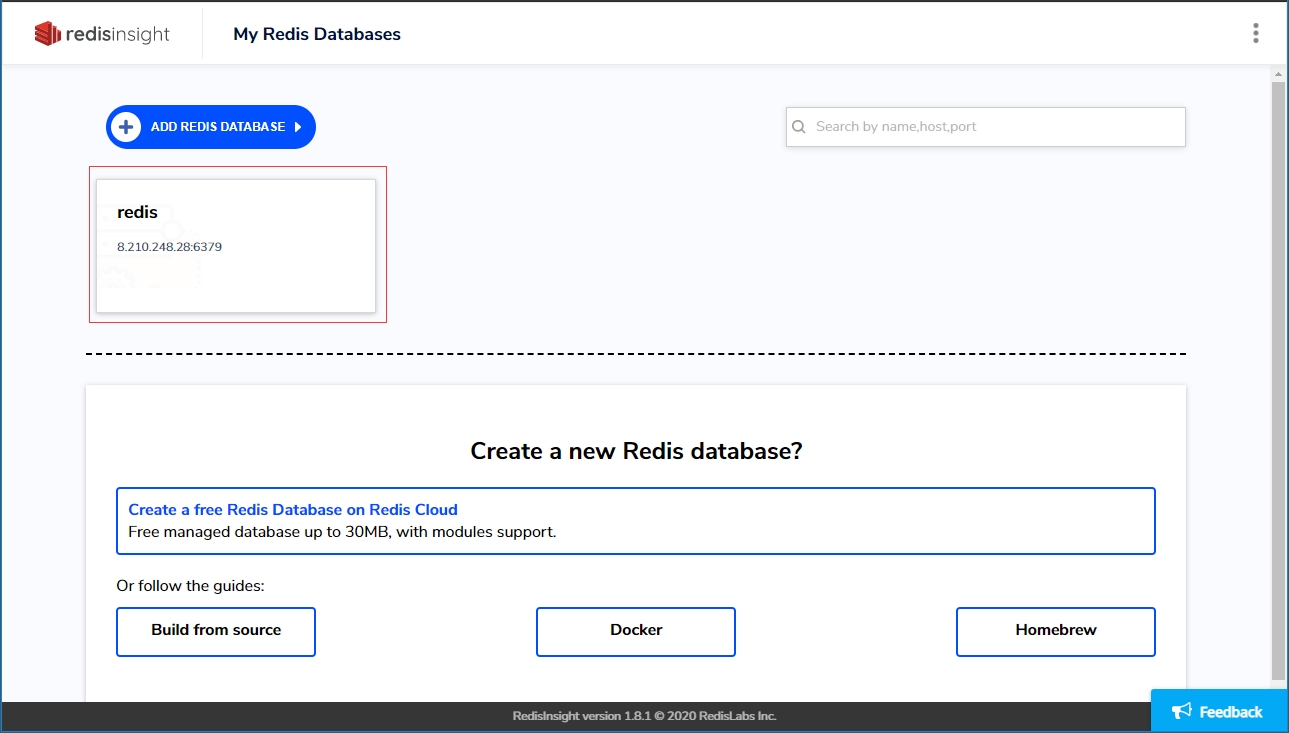
RedisInsight 的功能十分强大,集管理、监控、配置和分析于一体,甚至还可以运行CLI命令。
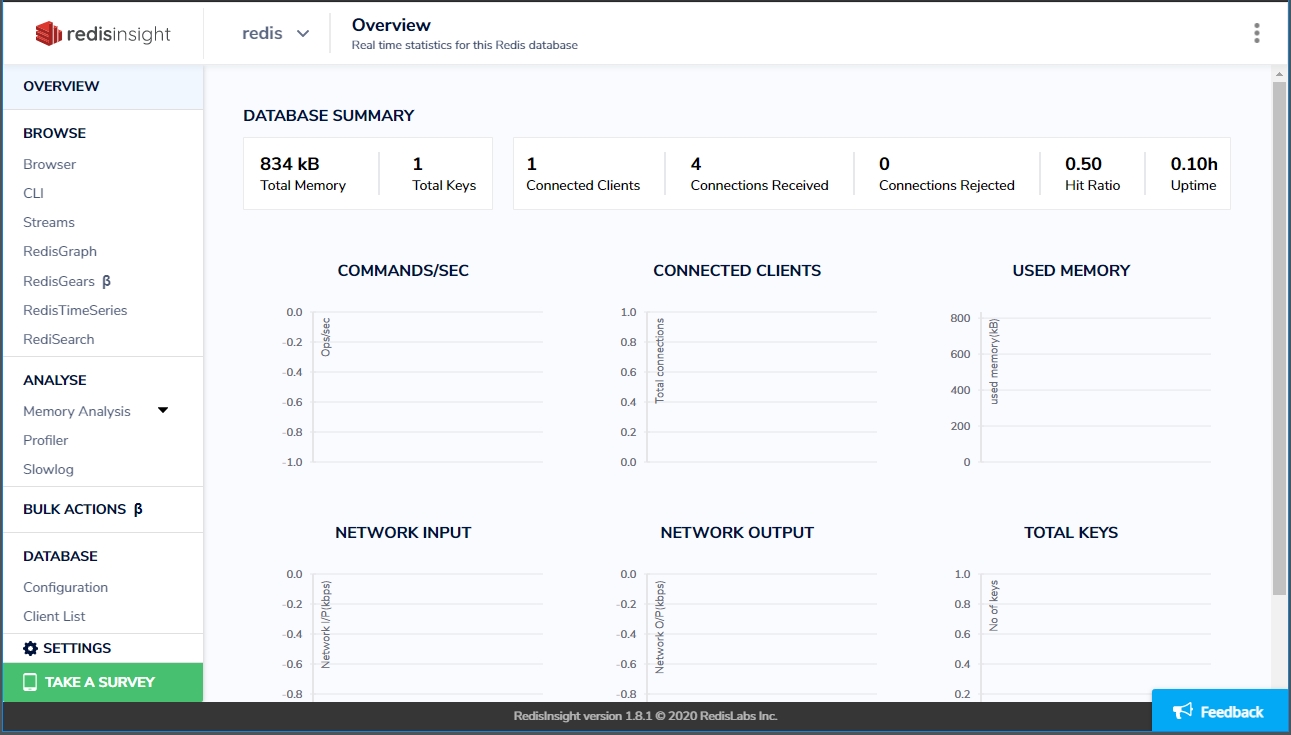
持久化设置
Redis 支持 RDB 和 AOF 两种持久化方式:
RDB:即通过快照技术,将内存中的数据生成一份副本并保存到磁盘指定的目录中;
AOF:即通过协议文本的方式,将所有对数据库进行过写入的命令(及其参数)记录到 AOF 文件,以此达到记录数据库状态的目的,非常类似 MySQL 的二进制日志
多实例管理
Redis是一个字典结构的存储服务器,一个 Redis 实例对应多个字典(默认支持16个字典,从0开始编号),客户端可以指定将数据存储在哪个字典中。非常类似在关系数据库中建库。
虽然 Redis 没有多数据库,但通常我们会在一台服务器上启动多个 Redis 实例:
准备好第二个实例所需的端口,假如为:6378
复制现有的 redis.conf 文件,命名为 redis_6378.conf
正确填写配置项
配置名配置说明port
端口
logfile
日志文件
dir
Redis 工作目录(存放持久化文件和日志文件)
daemonize
是否已守护进程方式启动 Redis(yes 或 no)
启动服务
重置密码
编辑 Redis 配置文件 中的参数 requirepass 的值即重置密码。
系统配置
Redis 的配置可以通过修改 redis.conf 文件实现,也可以先通过 redis-cli 登录后,在运行 CONFIG 命令查看或设置配置项。
CONFIG 可以查询配置项,也可以编辑配置项:
查询配置项
Redis CONFIG 命令格式范例如下:
通过运行:CONFIG GET * 命令,查询所有配置项
通过运行:CONFIG GET CONFIG_SETTING_NAME 命令,查询指定项
编辑配置项
你可以通过修改 redis.conf 文件或使用 CONFIG set 命令来修改配置。
语法格式:
redis 127.0.0.1:6379> CONFIG SET CONFIG_SETTING_NAME NEW_CONFIG_VALUE
下面是设置范例:
Redis 参数
Redis 应用中包含 Docker, RedisInsight 等组件,可通过 通用参数表 查看路径、服务、端口等参数。
通过运行 docker ps,可以查看到 Redis 运行时所有的 Container:
路径
Redis 安装目录: /data/apps/redis Redis 配置文件: /data/apps/redis/src/redis.conf Redis 数据目录: /data/apps/redis/data/redis_data
端口
6379
Redis
可选
8001
HTTP 访问 RedisInsight
必须
版本
服务
命令行
redis-cli 是 Redis 命令行界面,这是一个简单的程序,可以将命令直接发送到 Redis,并直接从终端读取服务器发送的回复。
Redis CLI 支持交互式模式和标准命令行两种使用方式:
常用命令包括:
Command
Description
redis-benchmark
Performance test
SAVE
Backup Data
CONFIG GET dir
Restore Data
INFO
Manage Redis services
API
最后更新于